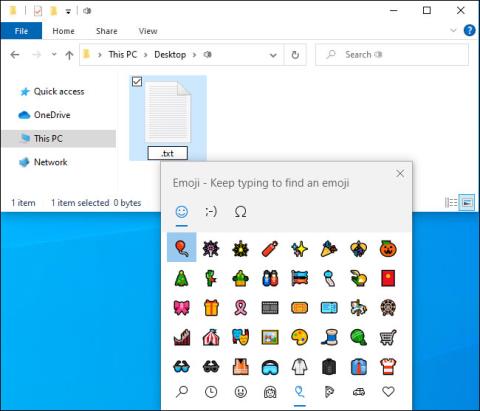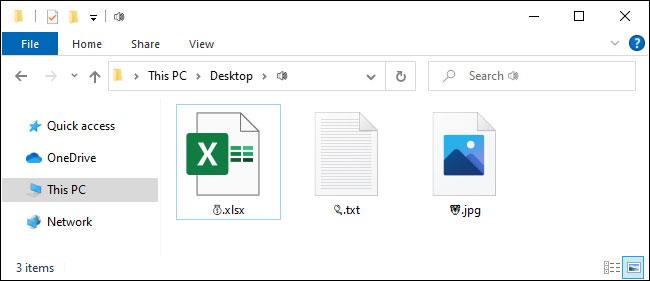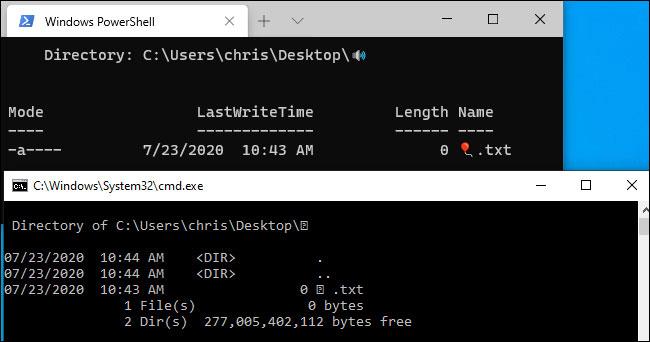Vai zinājāt, ka mūsdienās emocijzīmes darbojas gandrīz visur? Varat tos izmantot gandrīz jebkurā datora lietojumprogrammā, pat ievietojot failu un mapju nosaukumos operētājsistēmā Windows 10.
Emocijzīmju izmantošana failu nosaukumos
Tas ir vienkārši, pateicoties operētājsistēmā Windows 10 iebūvētajam emocijzīmju atlasītājam. Lai to atvērtu, jums ir jānospiež Win+ .vai Win+ ;.

Atveriet iebūvēto emocijzīmju atlasītāju operētājsistēmā Windows 10
Lai faila vai mapes nosaukumā ievietotu emocijzīmi, vienkārši nospiediet īsceļu, vienlaikus pārdēvējot failu, lai atvērtu emocijzīmju atlasītāju. Sāciet rakstīt frāzi, lai meklētu emocijzīmes, piemēram, “suns”, lai meklētu ar suņiem saistītas emocijzīmes, vai “kaķis”, lai meklētu ar kaķiem saistītas emocijzīmes, vai izmantojiet peli, lai noklikšķinātu un ritinātu sarakstu. Pieskarieties Enteremocijzīmei vai noklikšķiniet uz tās, lai to ievietotu.
Nospiediet taustiņu Enter vai noklikšķiniet uz emocijzīmes, lai to ievietotu
Visas operācijas pabeigtas! Ļoti vienkārši!
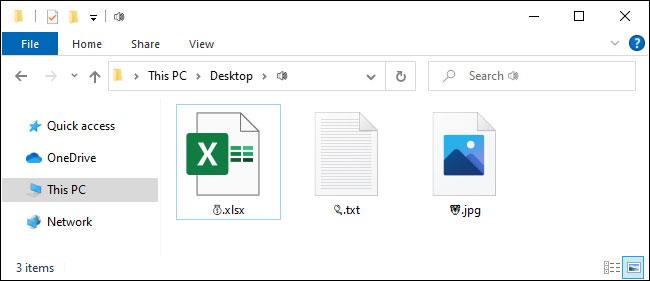
Faila nosaukumā ir emocijzīmes
Pateicoties Unicode, failu nosaukumos varat izmantot emocijzīmes
Tas viss ir iespējams, pateicoties Unicode. Saskaņā ar Unicode konsorciju Unicode ietver "rakstzīmes visām pasaules rakstīšanas sistēmām, mūsdienu un senajām". Tajā ir arī emocijzīmes un dažādi simboli.
Jūs varat pamanīt, ka, izmantojot emocijzīmes failu un mapju nosaukumos, jūs nesaņemsit pilnkrāsu emocijzīmes, kādas ir citviet sistēmā Windows. Jūs saņemat tās pašas mazās, melnbaltās rakstzīmes, kā, ievietojot emocijzīmes Notepad.
Pateicoties Unicode, jebkura lietotne, kas atbalsta standarta unikoda rakstzīmes, pat ja tā neatbalsta pilnkrāsu emocijzīmes, var izmantot arī emocijzīmju rakstzīmes, kas atrodamas standarta fontos. Emociju izmantošana failu nosaukumos ir kā citas valodas rakstzīmju vai simbolu lietošana.
Vai emocijzīmju pievienošana faila nosaukumam rada kļūdas?
Teorētiski dažām lietotnēm šīs emocijzīmes var nepatikt, ja tās neatbalsta unikoda rakstzīmes. Tomēr mūsdienu lietotnes ir paredzētas darbam ar plašu valodu kopumu, tāpēc emocijzīmes ir pienācīgi jāatbalsta.
Piemēram, klasiskā Windows komandu uzvedne nevar pareizi redzēt emocijzīmju rakstzīmes failu nosaukumos, taču gan Microsoft jaunais Windows terminālis, gan PowerShell var tās pareizi parādīt.
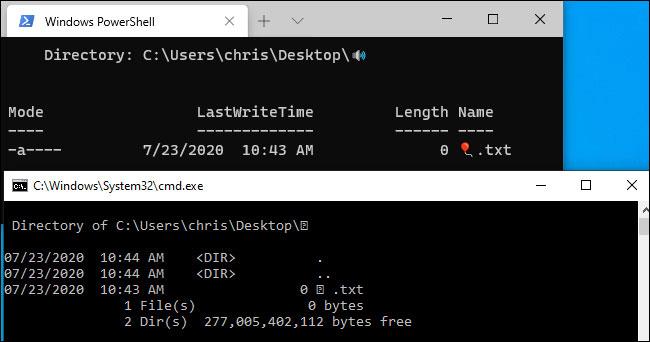
Microsoft jaunais Windows terminālis un PowerShell var pareizi parādīt emocijzīmes
Ja rodas problēmas, vienmēr varat atvērt programmu File Explorer un pēc tam pārdēvēt ietekmētos failus un mapes, lai noņemtu emocijzīmju rakstzīmes. Pēc tam varat atkārtoti izmantot šos failus lietotnēs, kas pareizi neatbalsta emocijzīmju failu nosaukumus.